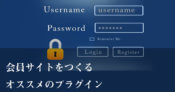メルマガ申し込み後のサンクスメールの設定【MailPoet導入奮闘記 第7回】
いよいよメールの配信の設定を行って行きます。と、その前にメルマガを登録してくれた直後に送る、いわゆるサンクスメールの設定を行っておきましょう。
サンクスメールを設定することで、メルマガの申込み直後に特典を配布したり、動画を送ったり、熱のある見込客に次の行動を促しやすくなります。
スポンサーリンク
MailPoetでサンクスメールの設定を行う
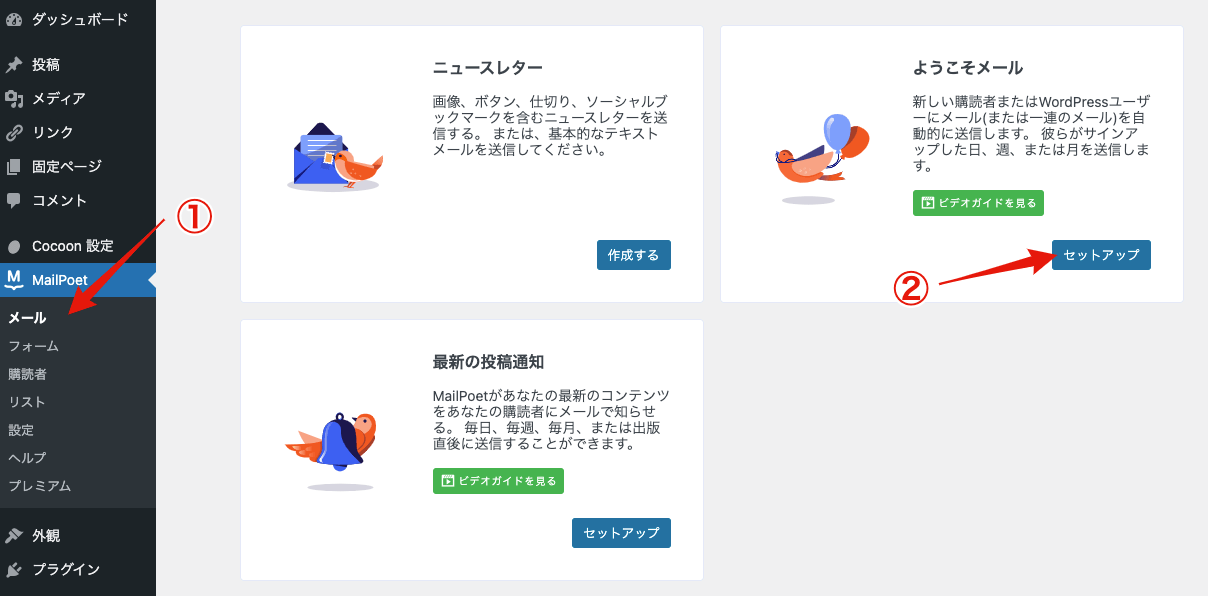
トリガー、リスト、配信タイミングを確認して、次へをクリックします。
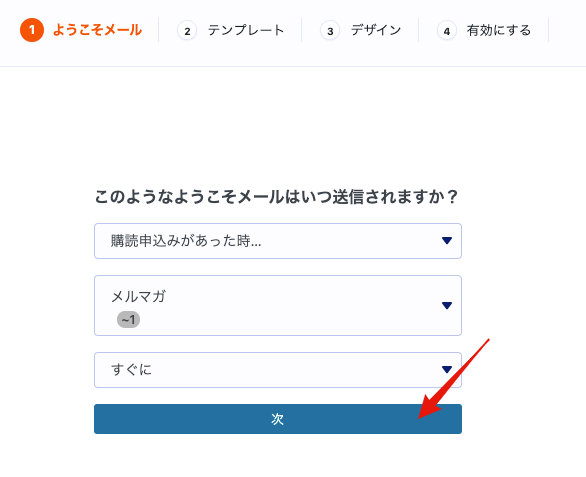
配信タイミングは、以下の4つの中から選びます。
- すぐに
- 時間(複数)後
- 日(複数)後
- 週間(複数)後
利用するテンプレートを選択します。
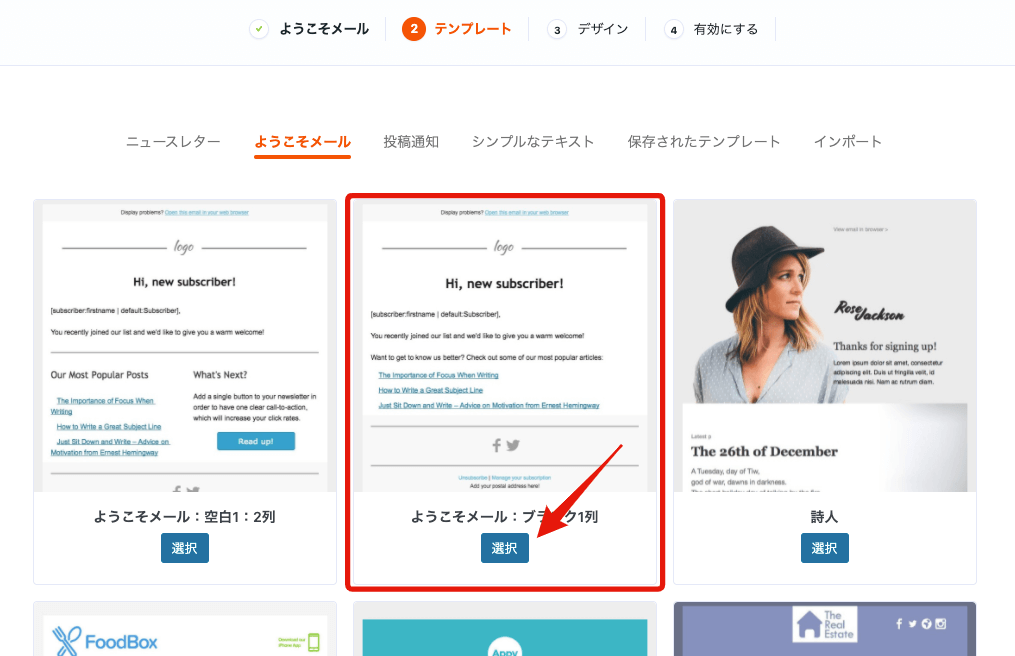
どんなテンプレートか確認したいときはテンプレート画像の上にマウスをのせると、プレビューボタンが表示されます。プレビューをクリックすると、テンプレートの中身が確認できます。
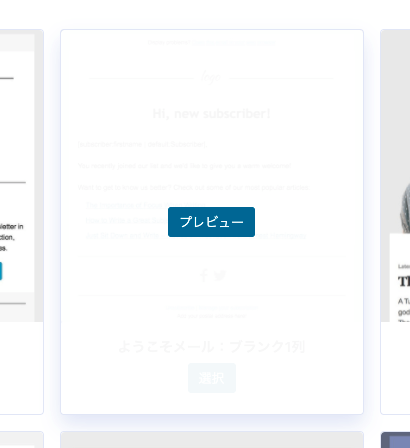
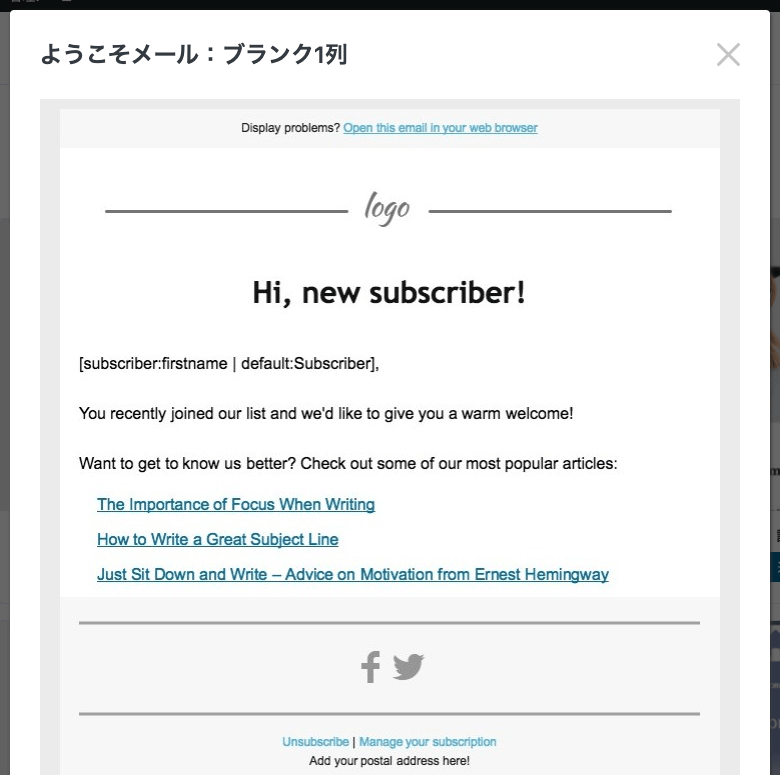
続いて、テンプレートを書き換えます。書き換えが完了したら、保存して次へ進んで下さい。
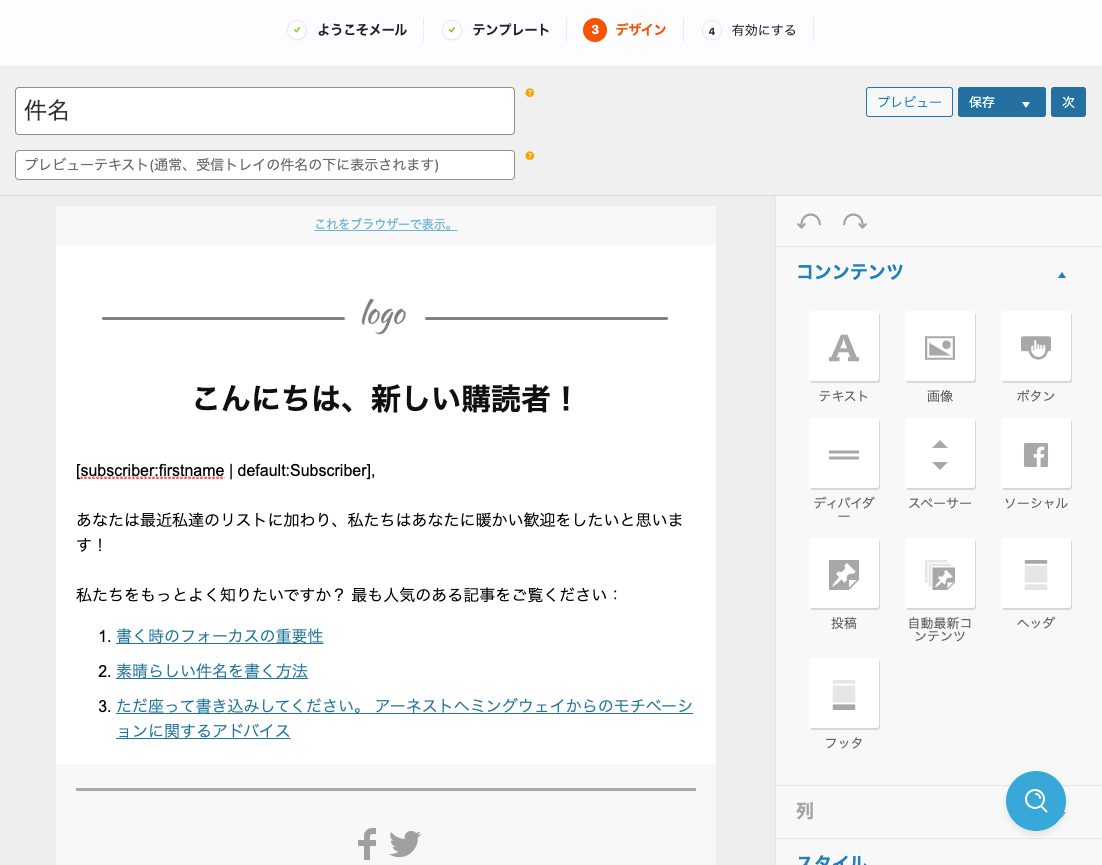
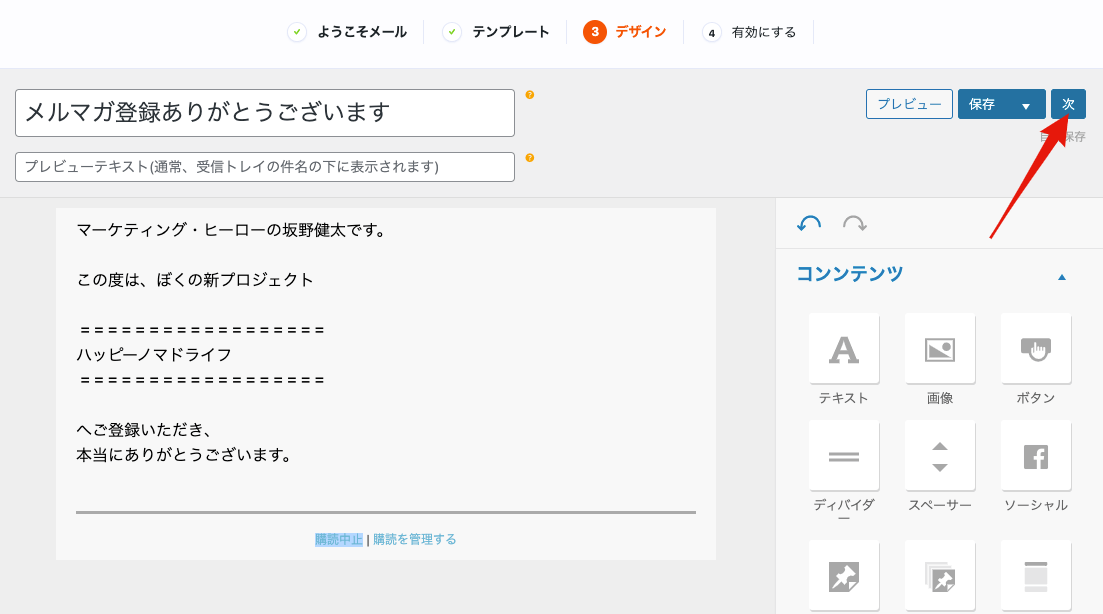
内容を確認し、有効にします。
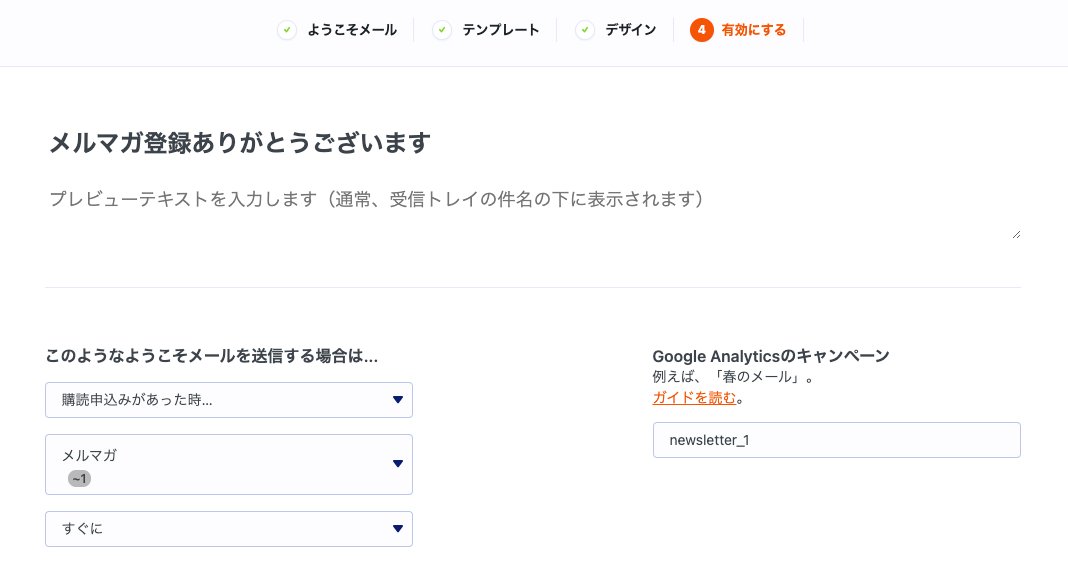
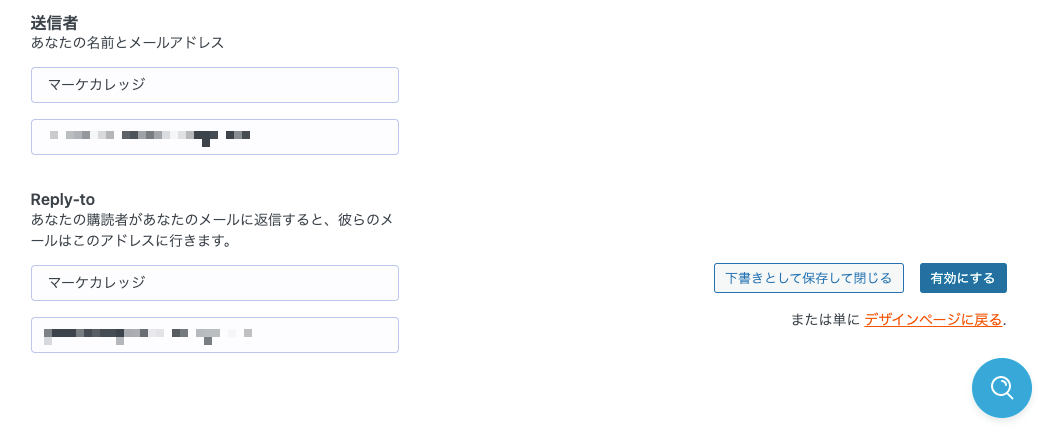
設定か完了すれば、MailPoet→メール→ようこそメールに表示されます。
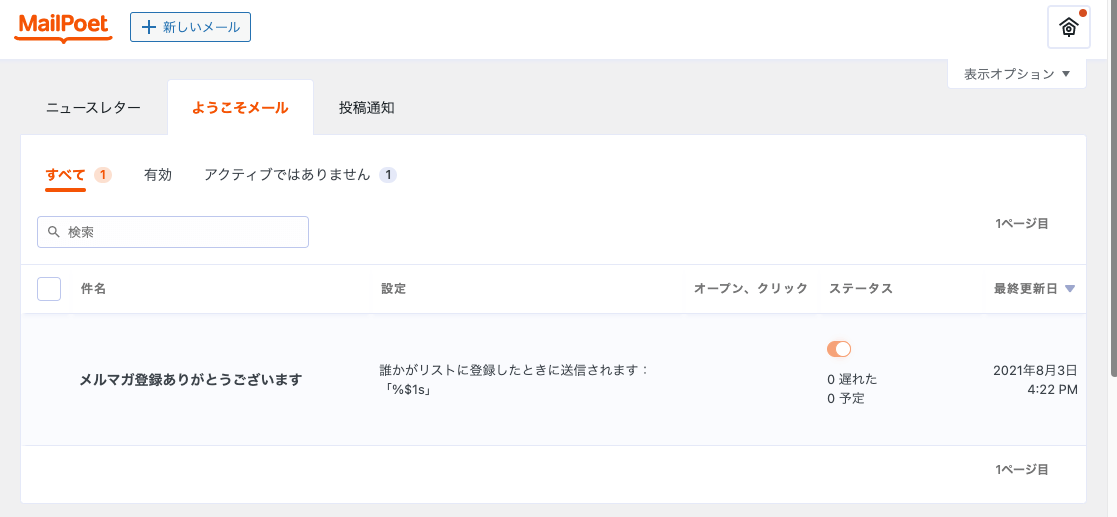
サンクスメールの動作確認
では、早速、サンクスメールの動作確認を行っていきます。メルマガの申込み〜登録完了までの手順は割愛し、すぐにサンクスメールが届くか確認します。
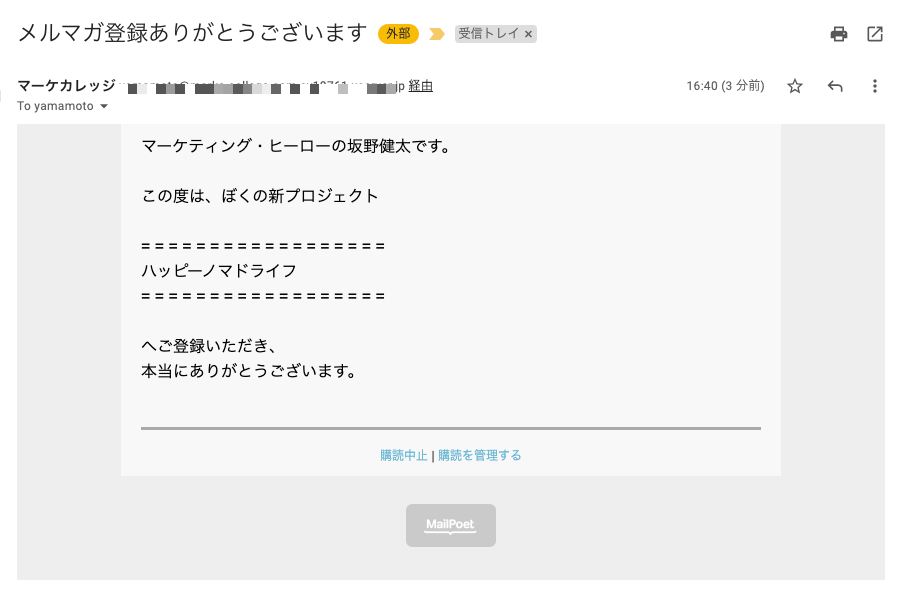
ちょっと不格好ですが、まぁ良しとします。
ちなみに上記のメールのフッターにあり2つのリンクを押したらどこに飛ぶか気になりませんか?ということで、クリックしてみました。
購読中止のクリック
404エラーになりました。どこかで設定する必要がありそうです。
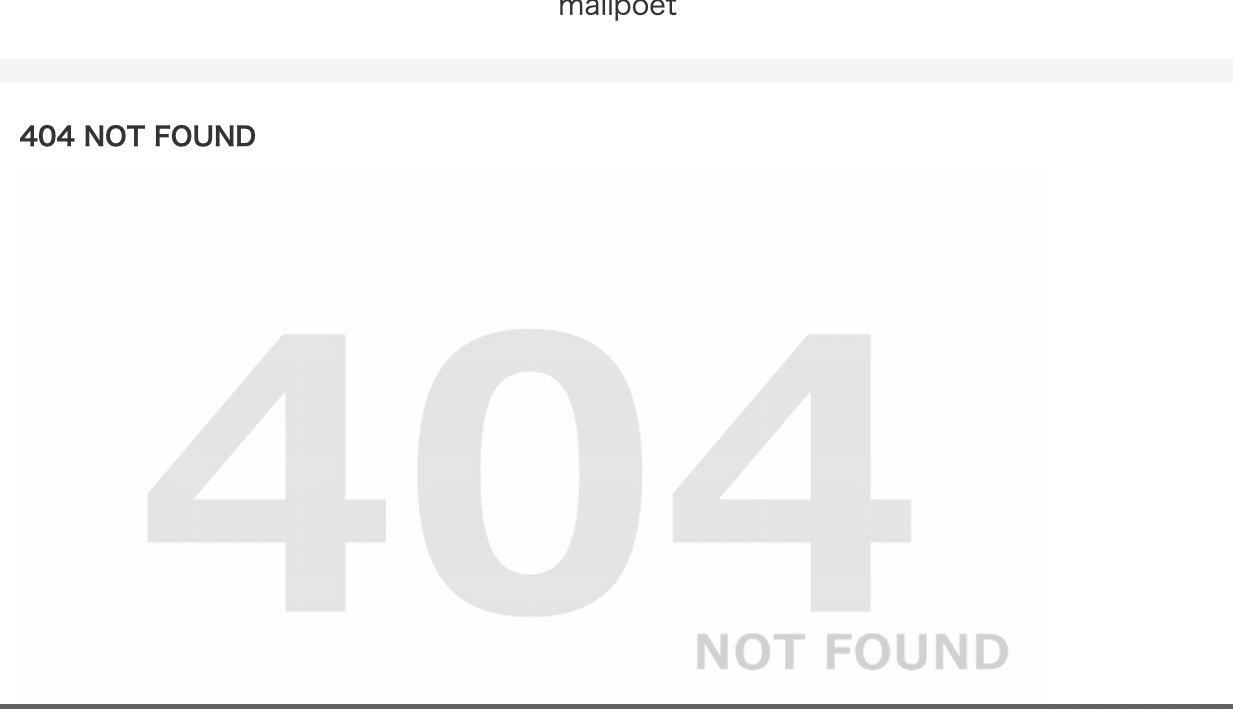
購読を管理するのクリック
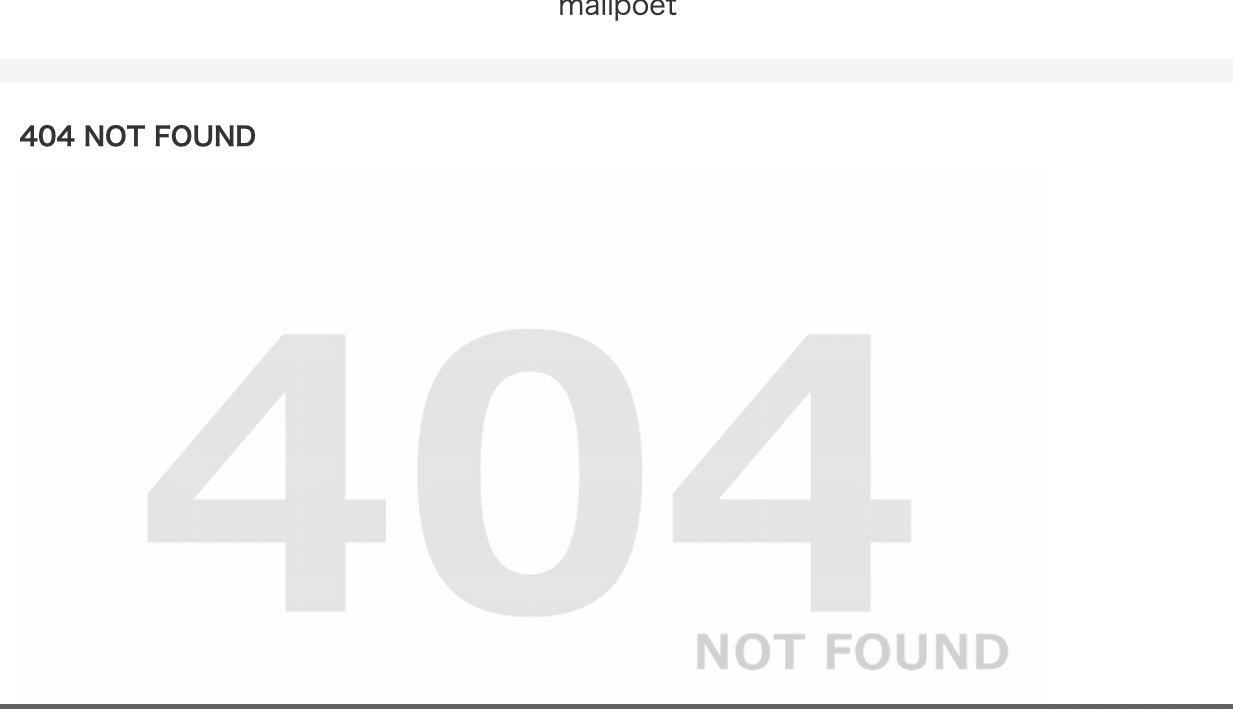
こちらも404エラー。
メルマガの解除や管理はメルマガを運営する上でも重要なので、必須です。次回は、今回404エラーになった「購読解除」と「購読を管理する」の設定を行って行きます。